品質を落とさずにビデオをぼかす方法: 従うことができる 3 つの方法を次に示します。
見たくないものや他の人に見られたくないものがある場合、最初の選択肢は、ビデオをトリミングするのではなく、ぼかすことです。しかし、動画の一部をぼかす方法がわからないという方も多いのではないでしょうか。幸いなことに、この記事では、PC、モバイル、およびオンラインでビデオをぼかす方法を 3 つ紹介します。ビデオの孤立した部分とビデオの特定の期間をぼかす方法を学ぶことができます。
Windows/Mac でビデオをぼかす方法
ビデオをぼかすのに役立つ Windows および Mac システムのソフトウェアを使用すると便利です。このソフトは AnyRec ビデオコンバーター.このソフトウェアを使用して、ビデオの任意の部分をぼかすことができます。また、1 つのビデオの複数の部分を好きなようにぼかすことができます。さらに、ほとんどの一般的なソフトウェアではできないこと、つまりビデオの特定の期間をぼかすことができます。このソフトウェアの最大の利点は、解像度が失われることを心配する必要がないことです。多くの人は、ビデオをぼかすとビデオの品質が低下すると報告しますが、逆に、このソフトウェアを使用してビデオをアップスケールすることもできます。

プラットフォームが要求する要件を満たすために、ぼやけたビデオを 1000 以上の形式で出力します。
複数のモザイクでビデオをぼかし、ビデオ内のこれらのモザイクの表示時間を設定します。
ぼやけていない部分の品質が低い場合は、解像度を上げます。
ぼかしビデオ機能を使用している間も、ビデオの透かしを削除します。
AnyRec Video Converter でビデオをぼかす手順は次のとおりです。
ステップ1。ツールボックスから「ビデオ透かし除去」ボタンをクリックします。先ほども言いましたが、ビデオをぼかすことと透かしを削除することは同じことなので、この機能を使用してビデオをぼかすことができます。
ステップ2。ぼかしたいビデオを選択したら、 「ウォーターマーク除去領域」を追加ボタンをクリックします。そして、ビデオ上にボックスが表示されます。
ステップ 3。ぼかしボックスのサイズと継続時間を設定できます。さらに、ぼかし部分が 1 つだけでは足りない場合は、もう一度「透かし除去領域を追加」ボタンをクリックして、ぼかし部分を追加することもできます。

ステップ 4。ぼかしビデオを調整したら、「エクスポート」ボタンをクリックしてビデオを保存できます。
Android/iPhone でビデオをぼかす方法
多くの電話アプリには、ビデオをぼかす機能もあります。しかし、最大の欠点は、携帯電話で編集した後のビデオ解像度が大幅に低下することです。このアプリではぼかし時間を設定することはできませんが、元の解像度を可能な限り高く保存できます。
この電話アプリを使用してビデオをぼかす手順は次のとおりです。
ステップ1。携帯電話に「MovStash」をダウンロードして開きます。
ステップ2。ビデオ全体のぼかし、単純なぼかしモード、タイムラインによるぼかし、顔追跡モードなど、アプリが提供する編集ツールが用意されています。人物の顔をぼかしたい場合は、フェイス トラッキング モードを使用できます。
ステップ 3。「カメラロール」をタップして編集したい動画を選択します。
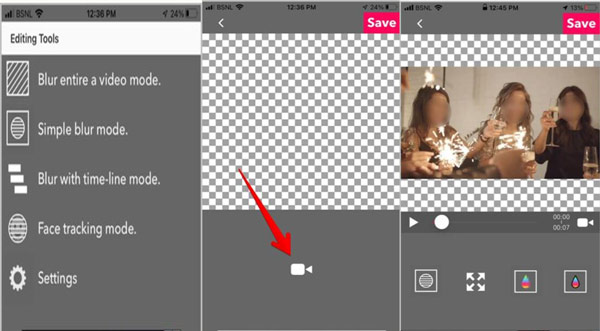
ステップ 4。次に、「ぼかし」をタップして、好きな場所にぼかしボックスを配置します。また、サイズや透明度なども調整できます。
オンラインでビデオをぼかす方法
にソフトウェアをダウンロードしたくない場合は、オンライン ツールもあります。 Kapwing をオンライン ツールとして使用して、ビデオをぼかすことができます。このオンライン ツールでは期間の設定がサポートされていますが、解決策は満足のいくものではありません。
ビデオをぼかす手順は次のとおりです Kapwing.
ステップ1。パソコンから直接「Kapwing」に動画をアップロードします。ソーシャル メディア プラットフォームや別のビデオ ソースからビデオへのリンクを貼り付けることもできます。
ステップ2。[編集]タブの[調整]ボタンをクリックし、[ぼかし]スライダーを使用してビデオにぼかしを追加します。レイヤーを複製して切り抜き、ビデオの一部にのみぼかしを追加します。
ステップ 3。他の編集を完了し、[エクスポート] ボタンをクリックすると、ぼやけたビデオをダウンロードして共有する準備が整います。 Kapwing から直接共有することもできます。
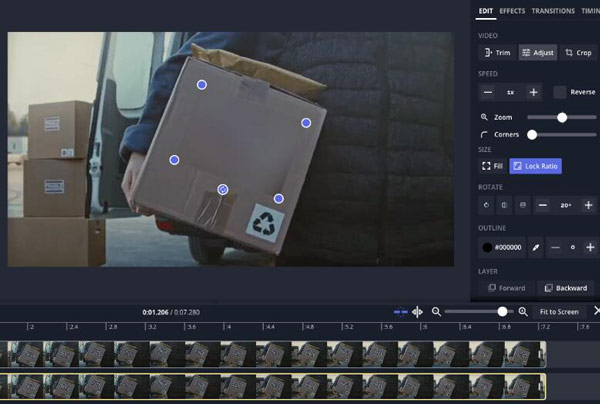
ビデオのぼかしに関するよくある質問
-
ビデオからぼかしを取り除くことはできますか?
に ぼやけを取り除く、輝度レベルを上げ、コントラストを少し下げることをお勧めします。ビデオの焦点が極端にずれている場合、すべての問題を解決できるわけではありませんが、賢い方法を少し改善するのに役立つことは間違いありません。調整に満足したら、出力形式を選択します。
-
画像をぼかすには?
ビデオをぼかすための上記のツールは、画像をぼかすことをサポートしていません。したがって、画像をぼかしたい場合は、AnyRec Free Watermark Remover を使用できます。この Web サイトのオンライン ツールを使用すると、数回クリックするだけで画像をぼかすことができます。また、このプロセス中に画像の解像度が失われることはありません。
-
ビデオで誰かの顔をぼかすにはどうすればよいですか?
誰かの顔を隠したい場合は、以前に推奨されていたように、携帯電話で MovStash を使用できます。ただし、顔のぼかしモードは自動であるため、ビデオのポートレートではない部分もぼやける場合があります。
結論
ビデオをぼかすこれらの 3 つの方法を見た後。それらはすべて、ビデオ画面全体またはビデオの一部だけをぼかすのに役立つことがわかります。しかし、プロの編集プロセスを体験し、ビデオの最高の品質を維持したい場合.使うのが一番でしょう AnyRec ビデオコンバーター あなたのコンピュータ上でそれを行う。
 Windows/Mac/Android/iOS の分割画面ビデオ エディター トップ 10
Windows/Mac/Android/iOS の分割画面ビデオ エディター トップ 10